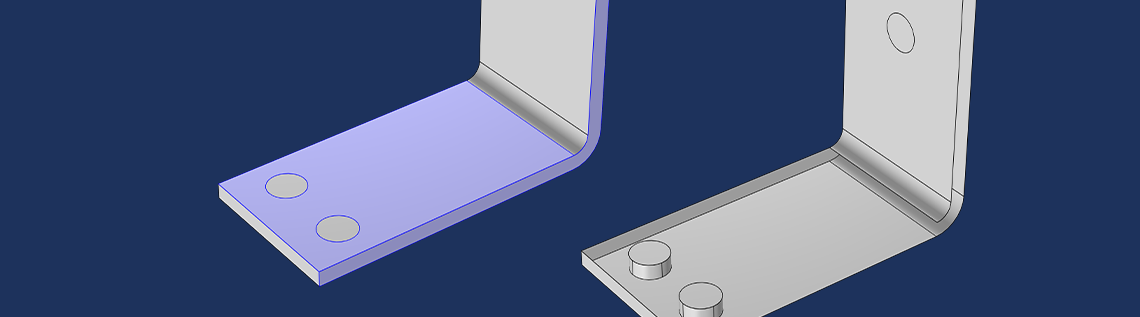
Nouveau cours sur la navigation dans l’interface utilisateur de COMSOL Multiphysics®
Apprendre à naviguer dans l’interface utilisateur du logiciel COMSOL Multiphysics® est essentiel pour construire des modèles performants et précis. Notre nouveau cours en huit parties How to Navigate the COMSOL Multiphysics® User Interface fournit une vue d’ensemble de l’interface utilisateur (UI) et de la manière de l’utiliser. Le cours présente également la terminologie et les fonctionnalités de base du logiciel. Pour ceux qui sont déjà familiers avec COMSOL Multiphysics®, ce cours autodirigé inclut des discussions sur des fonctionnalités moins connues et met en évidence les nouvelles fonctionnalités des versions récentes du logiciel. Nous allons ici donner un aperçu du contenu de ce cours.
Terminologie et fonctionnalités de base
Le cours commence par une présentation du COMSOL Desktop® un terme générique pour les différents composants qui constituent l’interface utilisateur de COMSOL Multiphysics®. Chaque partie de l’interface utilisateur est brièvement expliquée et accompagnée de commentaires sur son importance ou son utilité, jetant ainsi les bases d’un apprentissage continu au fur et à mesure que vous progressez dans le cours. Dans les trois premières parties, nous nous concentrons sur les aspects fondamentaux du logiciel qui sont applicables à tous les utilisateurs, quel que soit le type ou le niveau d’expérience en modélisation que vous avez. Les sujets abordés comprennent une introduction à la fenêtre Graphiques et aux différentes façons dont vous pouvez effectuer des sélections dans votre modèle.
Points clés des parties fondamentales 1–3
Manipuler l’interface utilisateur pour une modélisation performante
Dans les parties 4–7, nous nous appuyons sur le contenu de base et approfondissons davantage, en fournissant de nombreux exemples de caractéristiques et de fonctionnalités qui peuvent vous aider à modéliser plus efficacement. Vous apprendrez comment personnaliser le COMSOL Desktop® – notamment comment modifier la disposition des fenêtres et ajuster les préférences – pour mettre en place une façon de travailler optimisée pour vous. Dans cette section du cours, vous trouverez également une introduction à l’utilisation des raccourcis clavier pour effectuer les opérations que vous utilisez fréquemment, ce qui vous aidera à gagner du temps et de l’énergie.
Points clés des parties 4–7
Ressources d’aide
La dernière partie du cours présente les ressources d’aide disponibles dans COMSOL Multiphysics®. Il s’agit notamment de la fenêtre Aide, qui fournit une documentation contextuelle spécifique au noeud du Constructeur de modèles ou à la fenêtre COMSOL Desktop® que vous avez actuellement sélectionnée. Vous pouvez également utiliser la fenêtre d’aide pour rechercher des termes, des fonctionnalités et des stratégies de modélisation spécifiques dans la documentation. La documentation complète est également accessible à partir du logiciel en cliquant sur Fichier > Aide > Documentation. Le cours se termine par une introduction aux Bibliothèques d’applications, qui sont une collection croissante de modèles tutoriels et d’exemples de modélisation d’une variété de dispositifs et de procédés, accessibles directement dans le logiciel COMSOL Multiphysics®. L’accès à cette ressource intégrée signifie que dans de nombreux cas, vous n’aurez même pas besoin de quitter le logiciel pour trouver l’aide que vous recherchez.
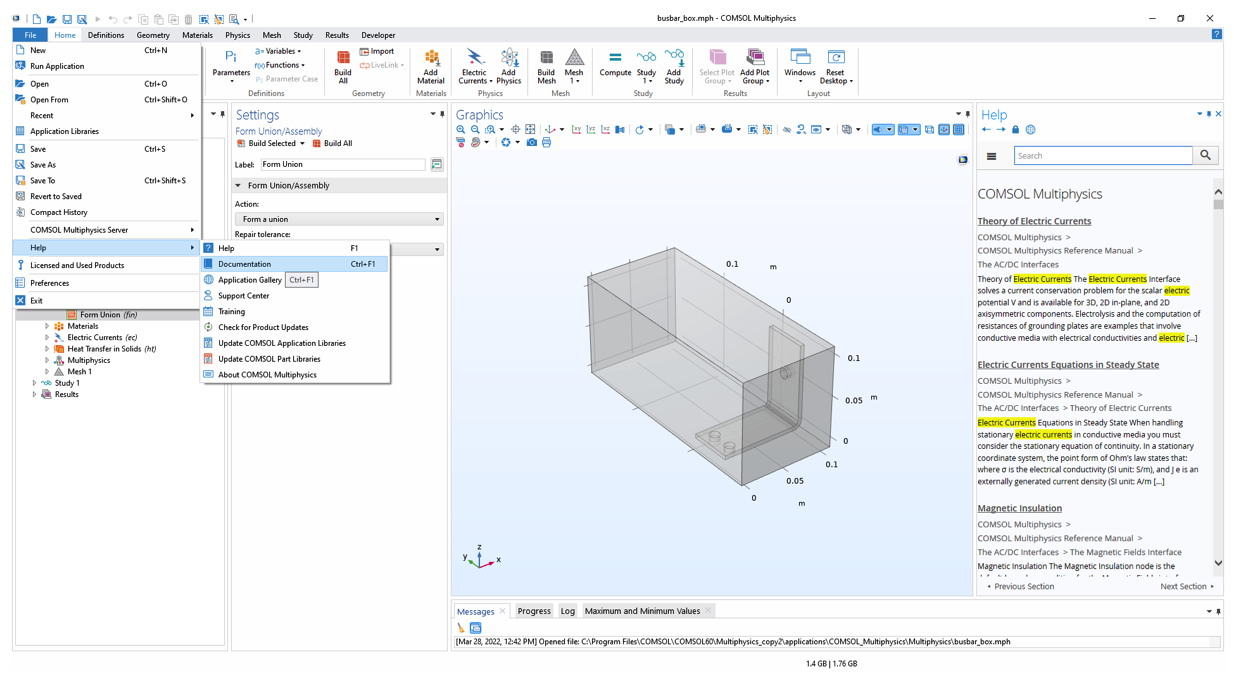
Modèle d’un busbar avec la fenêtre Aide ouverte sur le côté droit. Sur la gauche, le chemin d’accès à la documentation du modèle contenant des instructions étape par étape est indiqué.
Lancez-vous!
Démarrez le cours autodirigé en huit parties, qui comprend des fichiers MPH et des vidéos, en cliquant sur le bouton ci-dessous.


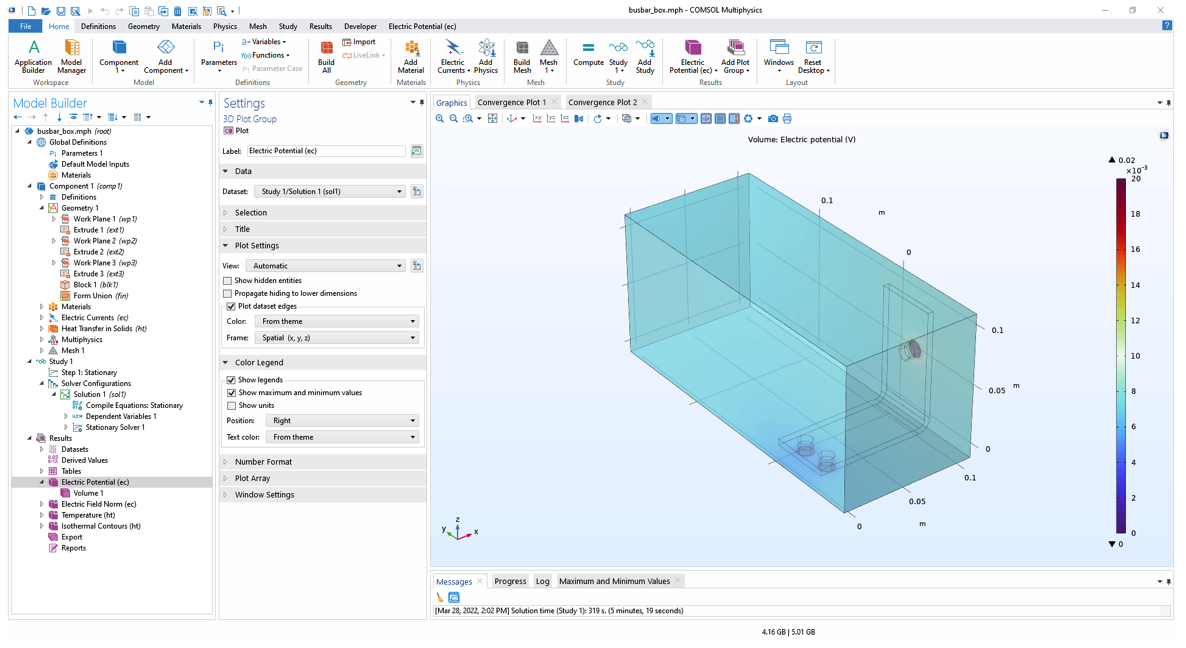
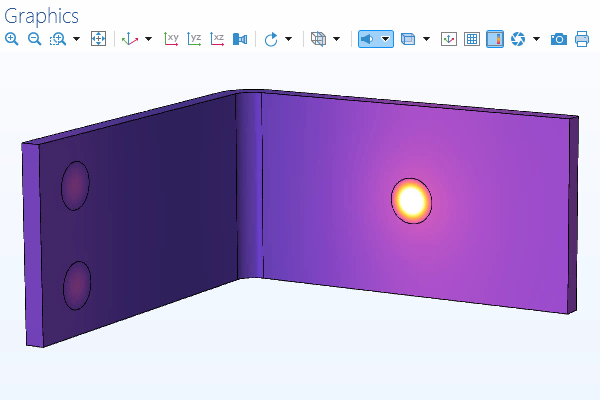
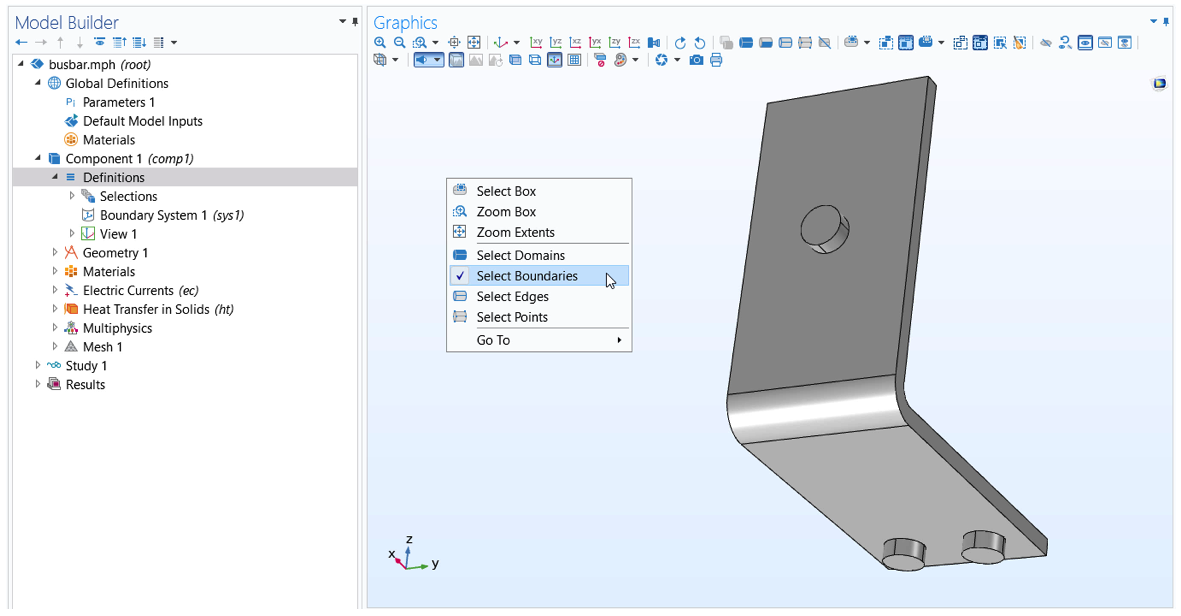
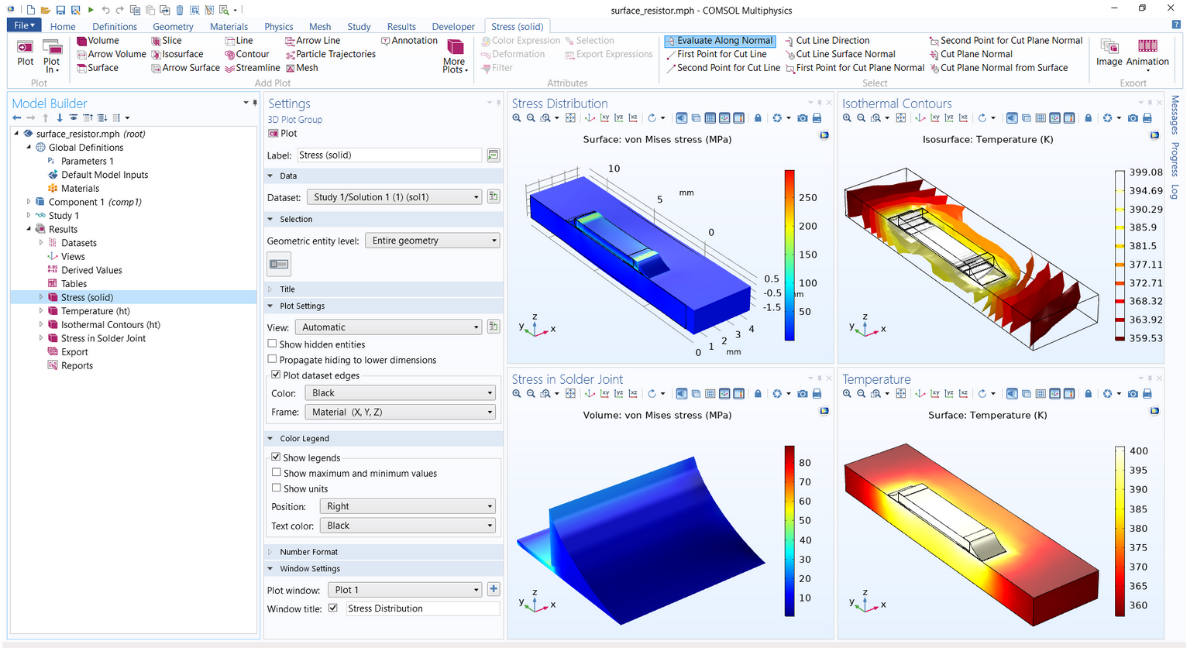
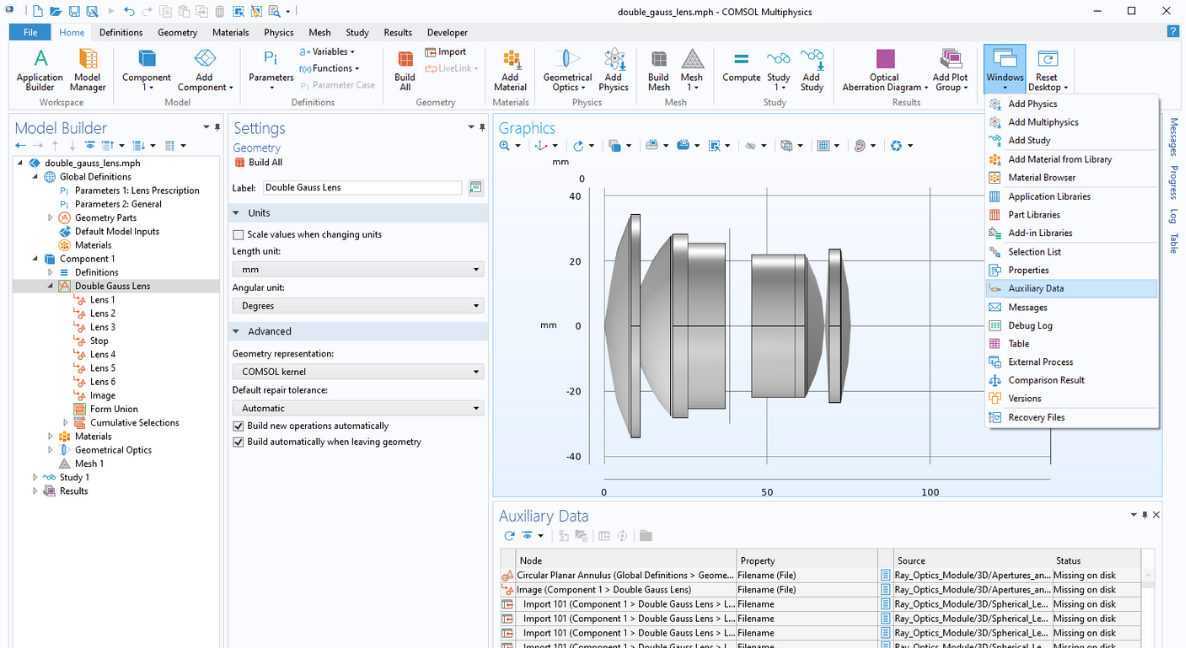
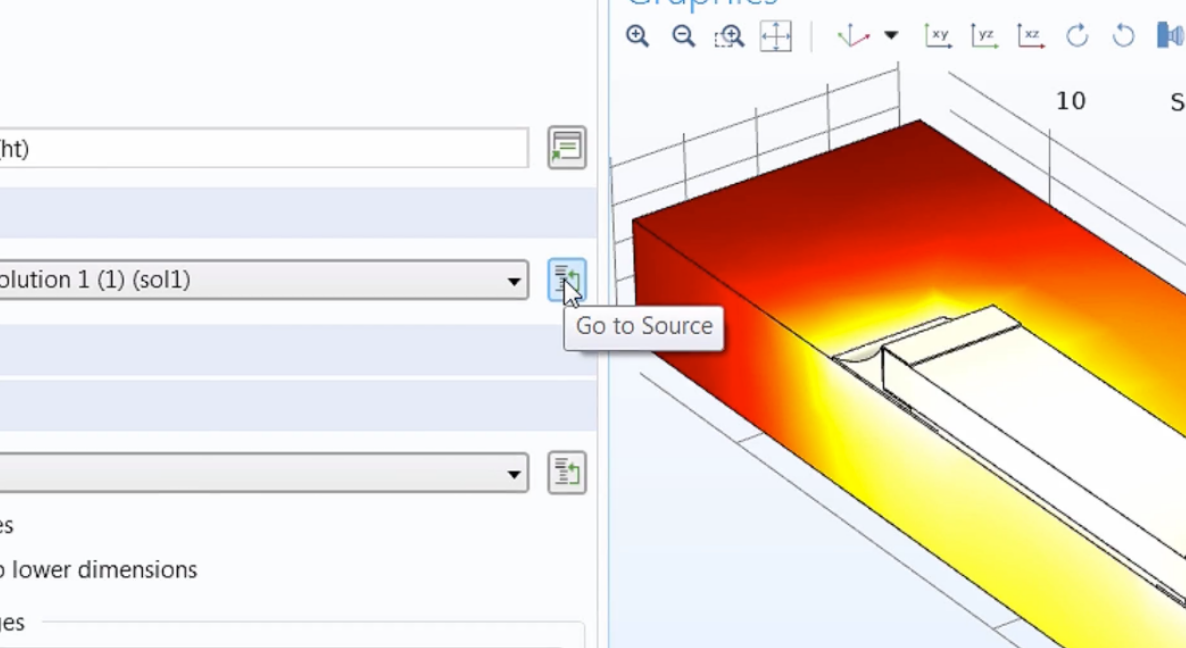
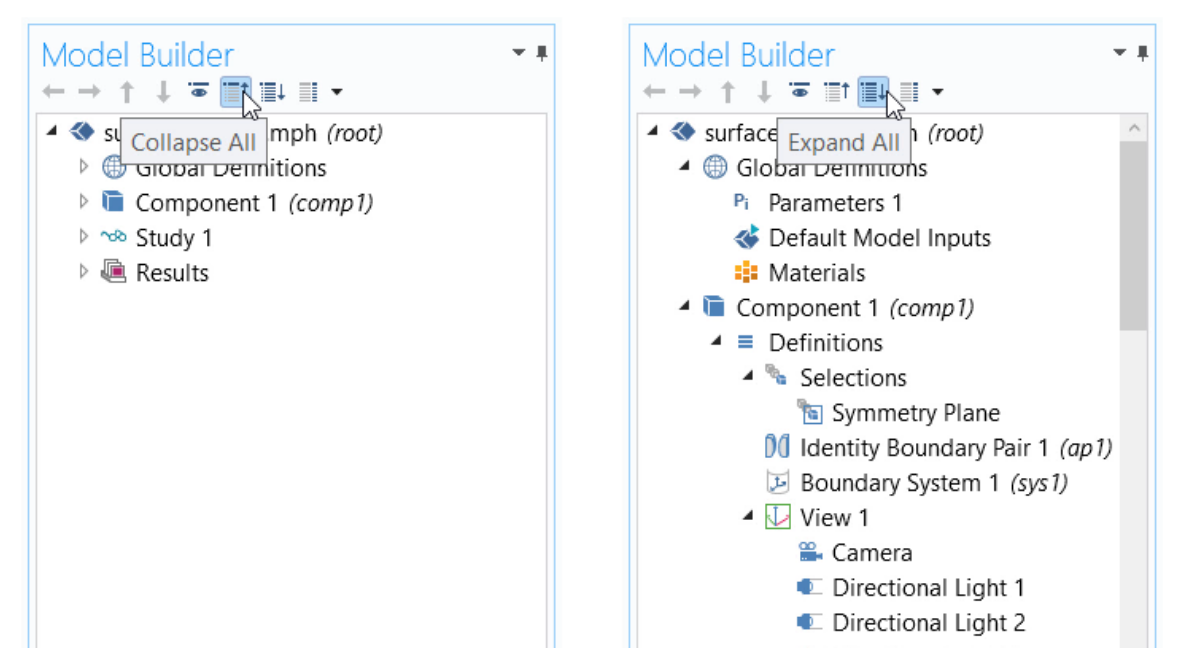


Commentaires (0)